JAVA JDK下載、安裝及配置驗證
1、下載Java JDK
根據自己需要下載相關版本,下載連結:https://www.oracle.com/technetwork/java/javase/downloads/index.html
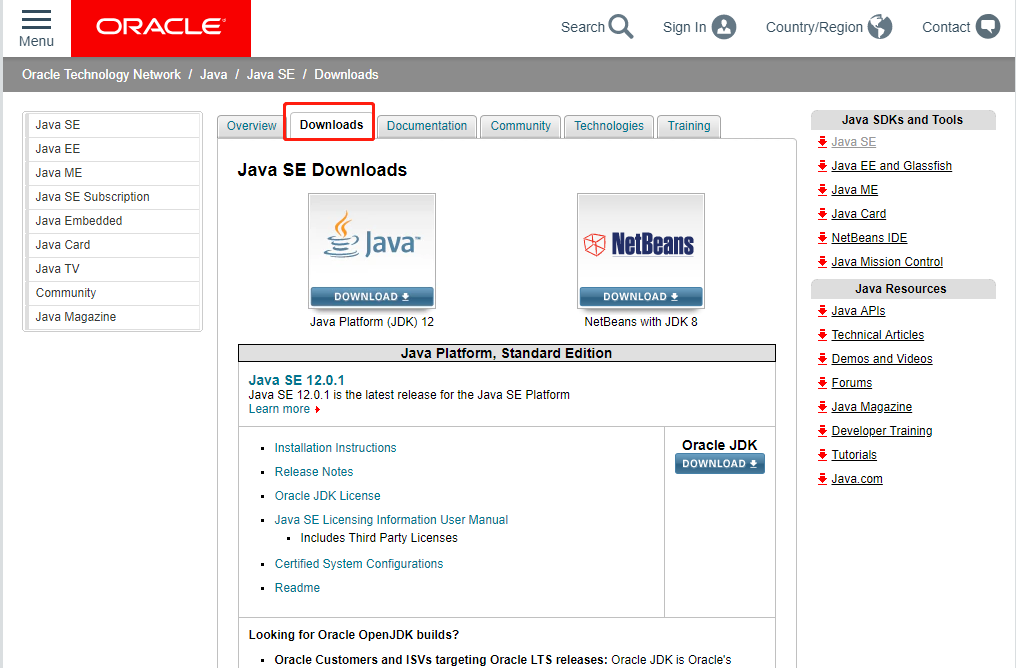
8版本下載連結:https://www.oracle.com/technetwork/java/javase/downloads/jdk8-downloads-2133151.html

2、安裝Java JDK
雙擊開啟已下載好的安裝包,進行JDK的安裝
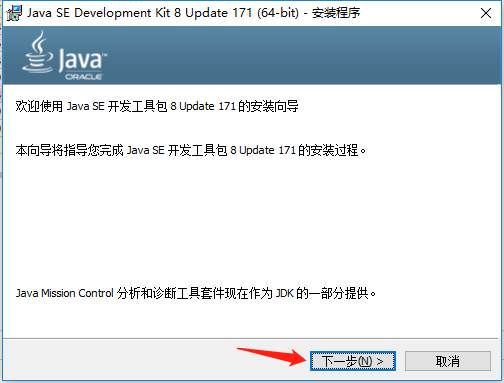

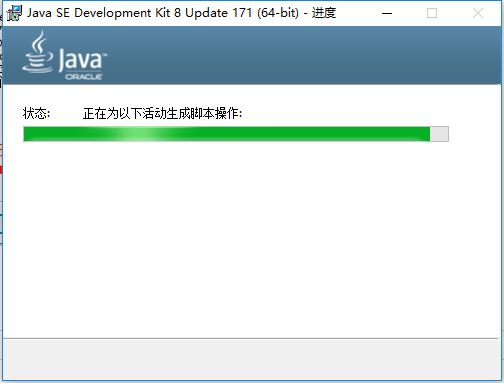
可根據自己需要進行相關修改;
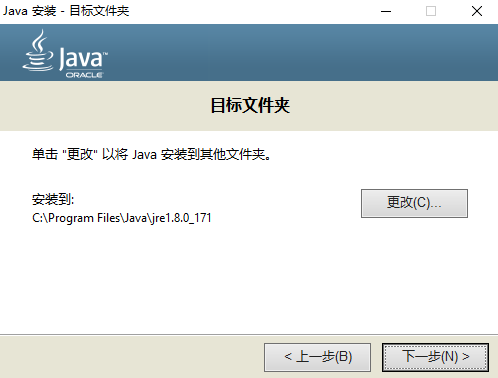

安裝成功
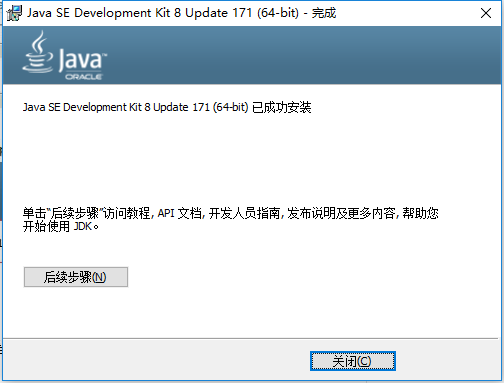
3、配置系統環境變數
右鍵“我的電腦”—>“屬性”就會看到下面的介面:
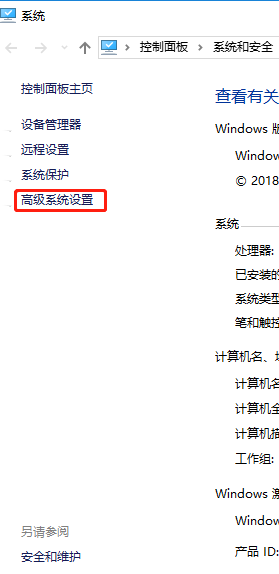
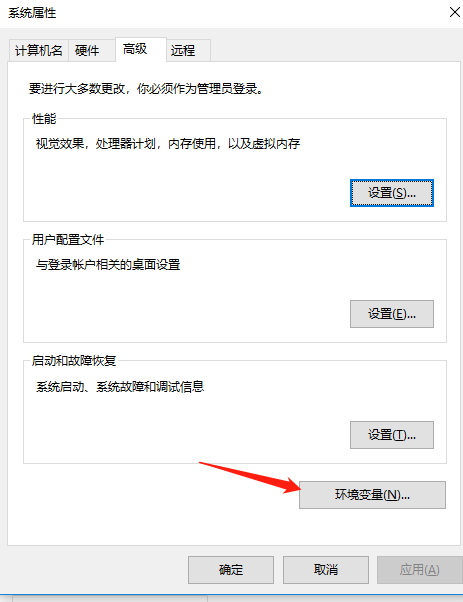
1>、點選系統變數下面的新建按鈕,變數名JAVA_HOME(代表你的JDK安裝路徑),值對應的是你的JDK的安裝路徑。

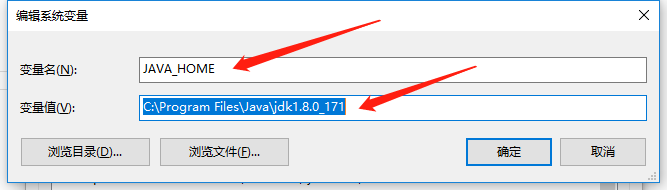
2>、 繼續在系統變數裡面新建一個classpath變數,其變數值如下圖所示(注意 英文狀態下的小圓點 .;

3>、 在系統變數裡面找一個變數名是PATH的變數,需要在它的值域裡面追加一段如下的程式碼:
%JAVA_HOME%\bin;
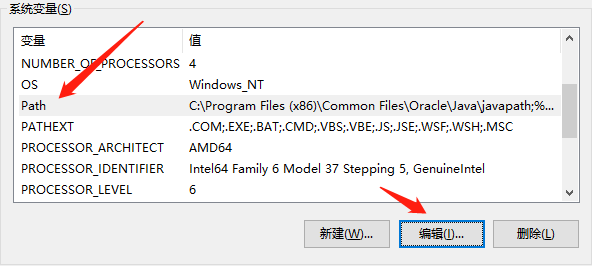
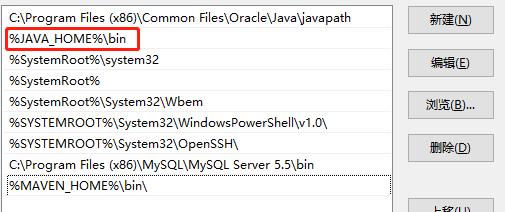
4>、點選確定,完成相關配置
4、驗證JDK是否安裝成功
WINDOWS+R鍵,輸入cmd,進入命令列介面,如下所示:
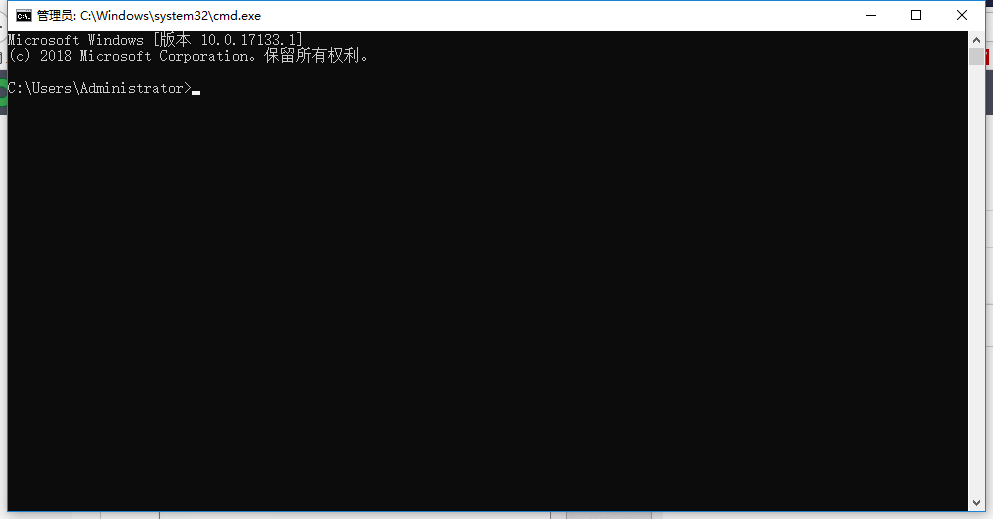
輸入java -version命令,可以出現如下圖的提示,你可以看你安裝的JDK版本。
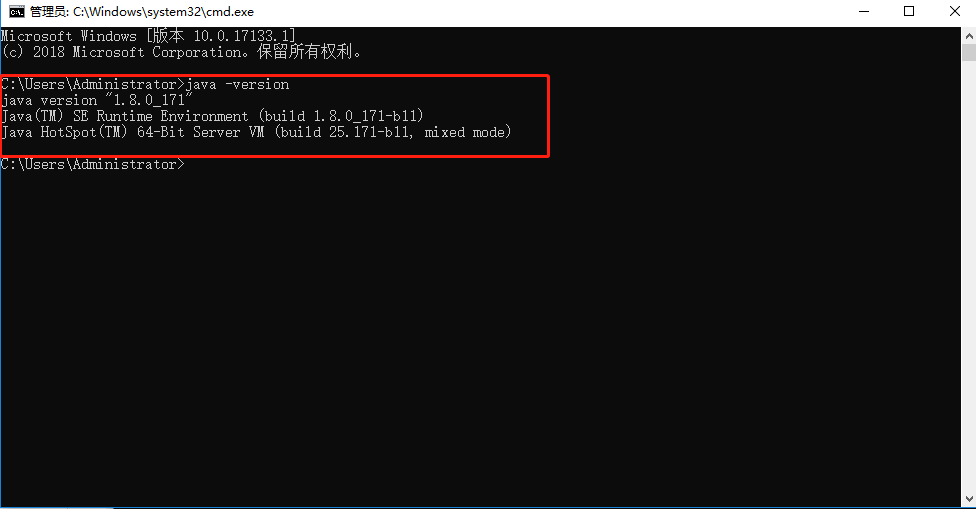
輸入javac命令可以出現如下的提示:

輸入java命令就會出現如下圖所示的結果 :
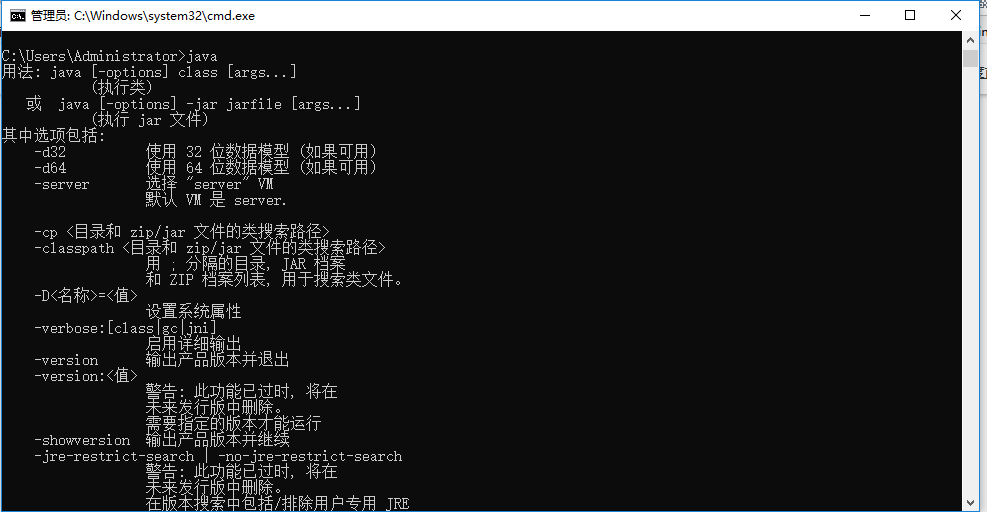
本文參考:http://baijiahao.baidu.com/s?id=1599433496793814200&
